Windows Phone không còn đồng bộ với Facebook
Dựa trên một số cập nhật trên Graph API của Facebook, không ít tính năng từng tích hợp của mạng xã hội ở Windows Phone đã không còn hoạt động ăn khớp.
Những người dùng Facebook trên Windows Phone có thể bị sốc trước cập nhật mới của mạng xã hội – Ảnh chụp màn hình Digital Trends
Điều này có nghĩa là thay đổi mã trên Facebook có thể đẩy các điện thoại và máy tính bảng Windows Phone vào tình trạng không còn đồng bộ hóa với mạng xã hội, theo trang Digital Trends.
Microsoft cho hay Facebook đã chỉnh sửa Graph API theo hướng “gây ảnh hưởng đến ứng dụng và dịch vụ”.
Trước đây, có một dạng công cụ ẩn được sử dụng để kết nối tài khoản Microsoft với tài khoản Facebook. Ví dụ, nó bổ sung danh sách bạn bè trên Facebook cho Outlook, Windows People, và giữ chúng được đồng bộ hóa với nhau, thêm tính năng cho phép hình ảnh và clip được tạo ra trên thiết bị Windows Phone được chia sẻ dễ dàng và nhanh chóng trên Facebook.
Microsoft gói chung các tính năng trên thành Facebook Connect, và giờ đây Graph API đã thay đổi, những tính năng từng được cung cấp sẽ mất đi sự hỗ trợ vốn có.
Thay vào đó, hoạt động chia sẻ và đồng bộ sẽ phải được thiết lập bằng tay theo từng trường hợp.
Theo Microsoft, một số ứng dụng đã bị ảnh hưởng, bao gồm Calendar, Photos, People, OneDrive, Outlook, Contacts và Movie Maker, toàn bộ trên Windows Phone 7, Windows Phone 8 và Windows Phone 8.1.
Microsoft chưa có kế hoạch điều chỉnh.
Phi Yến
Video đang HOT
Theo Thanhnien
Cách vô hiệu hóa Microsoft OneDrive trên Windows 8.1
Ngoài OneDrive (trước đây có tên gọi là SkyDrive), có nhiều giải pháp tự động đồng bộ hóa dữ liệu giữa máy tính để bàn với máy tính Windows, do đó bạn có thể vô hiệu hóa tính năng đồng bộ hóa nếu cảm thấy OneDrive không phù hợp.
Mặc dù có rất nhiều lợi ích, nhưng OneDrive không phải là lựa chọn lưu trữ đám mây duy nhất
Vì sao phải loại bỏ OneDrive khỏi máy tính?
OneDrive có khả năng lưu trữ hình ảnh, video và tài liệu mà không có vấn đề gì. Nó cung cấp cho bạn các lựa chọn nâng cấp khác nhau để mở rộng giới hạn dung lượng (đôi khi miễn phí) và có thể truy cập vào từ bất kỳ thiết bị nào. Vì vậy câu hỏi đặt ra là tại sao bạn muốn thoát khỏi nó?
Câu trả lời được đưa ra nếu bạn là một fan của các hệ thống đám mây khác nhau, chẳng hạn như Dropbox, Box hoặc OneDrive, và đã đầu tư rất nhiều thời gian vào những dịch vụ này trong những năm qua, không miễn cưỡng phải chuyển sang dịch vụ của Microsoft. Mặt khác, bạn có thể đã dành đủ thời gian với OneDrive và muốn thử thách với những dịch vụ khác.
Dù trường hợp nào đi chăng nữa, việc vô hiệu hóa OneDrive trên máy tính cũng sẽ ảnh hưởng đến việc lưu trữ các nội dung lên nó từ các ứng dụng Office 2013 hoặc Office 365.
Vô hiệu hóa OneDrive trong Windows 8.1
Một điều bạn cần biết rằng, mặc dù bạn có thể vô hiệu hóa kho lưu trữ đám mây, nhưng OneDrive không thể được gỡ bỏ, bởi vì nó được tích hợp vào hệ điều hành này.
Trượt sang chế độ Off để tắt tính năng đồng bộ hóa với OneDrive trên máy tính
Để bắt đầu, bạn tiến hành tắt tính năng đồng bộ hóa bằng cách mở thanh Charm (Windows I), nhấp vào Change PC Settings, sau đó tìm thấy OneDrive và chọn Sync Settings. Tắt lựa chọn Sync your settings on this PC, và bỏ chọn trước Save documents to OneDrive by default trong phần File Storage settings on this PC để ngăn chặn khả năng tự động sao lưu vào OneDrive.
Tuy nhiên, dù thế nào đi chăng nữa thì bạn hãy nhớ không nên thả bất kỳ tập tin nào vào trong thư mục OneDrive trên máy tính, vì thư mục này vẫn có khả năng đồng bộ đến OneDrive.
OneDrive hiện vẫn còn làm việc. Để hoàn tất quá trình vô hiệu hóa nó, bạn cần hủy liên kết đến tài khoản Microsoft từ máy tính Windows. Ở thanh Charms, bạn chọn Change PC Settings, sau đó vào Accounts> Your Account. Tìm tên tài khoản của bạn và chọn Disconnect.
Bạn cần hủy liên kết đến tài khoản Microsoft để hoàn tất việc vô hiệu hóa OneDrive
Tất nhiên, điều này có nghĩa bạn sẽ mất đi 15 GB dung lượng lưu trữ (hoặc nhiều hơn) có sẵn trên OneDrive khi làm điều này.
Vô hiệu hóa OneDrive thông qua Group Policy
Đối với người dùng Windows 8.1 Pro, bạn cũng có thêm cách để vô hiệu hóa OneDrive chính là chỉnh sửa trong phần Group Policy. Điều này là lựa chọn tốt nếu bạn đang quản lý nhiều máy tính, như mạng công ty hoặc gia đình, và muốn loại bỏ OneDrive trên tất cả chúng.
Với máy tính Windows 8 và các thiết bị cũ
Nếu bạn muốn vô hiệu hóa OneDrive, nhưng thực hiện trên các phiên bản cũ của Windows, điều này là hoàn toàn có thể và cách làm đơn giản hơn rất nhiều.
Trên Windows 8, tìm đến biểu tượng OneDrive trong vùng thông báo, nhấp chuột phải và chọn Settings. Nhấp vào tùy chọn Unlink OneDrive trên tab Settings, nhấp vào OK và đóng cửa sổ OneDrive khi được nhắc bạn có muốn kết nối trở lại.
Để hoàn tất loại bỏ, hãy vào Control Panel> Programs và thực hiện công việ gỡ bỏ cài đặt OneDrive.
Lưu ý: Bạn có thể phải khởi động lại máy tính của mình để việc loại bro OneDrive được hoàn thành.
Bước cuối cùng
Sau khi đã xử lý sự hiện diện của OneDrive trên máy tính thông qua việc vô hiệu hóa hoặc gỡ bỏ, bạn có thể suy nghĩ những bước tiếp theo, nhất là khi bạn đang có điện thoại được cài đặt hoặc tích hợp OneDrive.
Nếu bạn là một người sử dụng Android hoặc iOS, nhiệm vụ là đơn giản. Nếu không có kế hoạch sử dụng OneDrive, bạn hãy gỡ bỏ nó khỏi smartphone hoặc tablet theo cách thông thường. Với Android, vào khay ứng dụng, nhấp vào biểu tượng OneDrive và chọn gỡ bỏ. Trong khi với người dùng iPhone và iPad, bạn có thể nhấp giữ biểu tượng ứng dụng cho đến khi biểu tượng X xuất hiện ở góc, và bấm vào đây để loại bỏ ứng dụng.
OneDrive được xem là phần không thể thiếu trên điện thoại Windows Phone
Còn nếu là chủ sở hữu Windows, điều này phức tạp hơn. Trong khi bạn có thể mở Settings> Backup để tiến hành vô hiệu hóa tự động đồng bộ ứng dụng, thiết lập, tin nhắn, hình ảnh và video, thì vẫn còn đó một số dữ liệu có khả năng đồng bộ hóa với OneDrive, miễn là bạn đang sử dụng điện thoại. Giống như iOS với iCloud, rất khó để sử dụng Windows Phone mà không tích hợp OneDrive.
Kiến Văn
Ảnh chụp màn hình
Theo Thanhnien
Microsoft đang tấn công iPhone từ bên trong  Smartphone của Apple ngày càng giống một sản phẩm của Microsoft khi mà người dùng có xu hướng cài ứng dụng từ Microsoft thay cho phần mềm mặc định trên iOS. Trong một vài năm trở lại đây, chiến lược của Microsoft là mua lại các công ty phát triển ứng dụng di động đình đám. Mới nhất, "gã phần mềm khổng lồ"...
Smartphone của Apple ngày càng giống một sản phẩm của Microsoft khi mà người dùng có xu hướng cài ứng dụng từ Microsoft thay cho phần mềm mặc định trên iOS. Trong một vài năm trở lại đây, chiến lược của Microsoft là mua lại các công ty phát triển ứng dụng di động đình đám. Mới nhất, "gã phần mềm khổng lồ"...
 Người phụ nữ cầm chổi đánh hàng xóm là giáo viên tiểu học, thái độ ra sao sau vụ việc?04:01
Người phụ nữ cầm chổi đánh hàng xóm là giáo viên tiểu học, thái độ ra sao sau vụ việc?04:01 Nữ ca sĩ từng phải bán nhà bán xe làm MV: Từ xếp hạng 36 nay "chễm chệ" ngôi vương top 1 trending toàn cầu04:19
Nữ ca sĩ từng phải bán nhà bán xe làm MV: Từ xếp hạng 36 nay "chễm chệ" ngôi vương top 1 trending toàn cầu04:19 Tạm giữ 6 nghi can liên quan vụ nam sinh bị nhóm người đánh đến nứt sọ01:11
Tạm giữ 6 nghi can liên quan vụ nam sinh bị nhóm người đánh đến nứt sọ01:11 Video: Cận cảnh cú xoay 360 độ của máy bay tiêm kích trên bầu trời TP.HCM, biểu cảm của phi công gây sốt00:45
Video: Cận cảnh cú xoay 360 độ của máy bay tiêm kích trên bầu trời TP.HCM, biểu cảm của phi công gây sốt00:45 Thất thứ 3 của Quý Bình: 1 sao nữ đều đặn tới viếng, bật khóc ôm chầm lấy vợ của nam diễn viên01:18
Thất thứ 3 của Quý Bình: 1 sao nữ đều đặn tới viếng, bật khóc ôm chầm lấy vợ của nam diễn viên01:18 Nam ca sĩ Việt bỏ chạy khi gặp động đất tại Thái Lan, sợ hãi đến mức chỉ lấy đúng 1 món đồ không giống ai!00:20
Nam ca sĩ Việt bỏ chạy khi gặp động đất tại Thái Lan, sợ hãi đến mức chỉ lấy đúng 1 món đồ không giống ai!00:20 Tez - người cũ của Pháo bất ngờ tung bản rap diss cực khét, lời lẽ công kích ai đó lắm mồm, dạy đời03:15
Tez - người cũ của Pháo bất ngờ tung bản rap diss cực khét, lời lẽ công kích ai đó lắm mồm, dạy đời03:15 Dàn sao Việt hoang mang vì động đất: Bùi Công Nam kinh hoàng tháo chạy, cảnh tượng rung lắc bên trong nhà 1 sao nữ gây sợ hãi00:24
Dàn sao Việt hoang mang vì động đất: Bùi Công Nam kinh hoàng tháo chạy, cảnh tượng rung lắc bên trong nhà 1 sao nữ gây sợ hãi00:24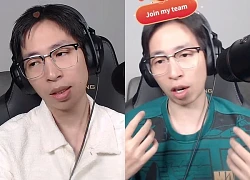 Nóng: ViruSs xin lỗi02:06
Nóng: ViruSs xin lỗi02:06 Pháo tiết lộ trả tiền hẹn hò, còn bị hỏi vay thêm, ViruSs phản pháo: "Mang chuyện tài chính nói thì tôi cũng chịu"00:43
Pháo tiết lộ trả tiền hẹn hò, còn bị hỏi vay thêm, ViruSs phản pháo: "Mang chuyện tài chính nói thì tôi cũng chịu"00:43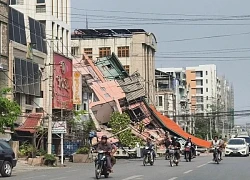 Động đất mạnh ngang 334 bom nguyên tử ở Myanmar, số người chết vượt 1.00003:08
Động đất mạnh ngang 334 bom nguyên tử ở Myanmar, số người chết vượt 1.00003:08Tin đang nóng
Tin mới nhất

Nâng cao và biến đổi hình ảnh của bạn bằng trình chỉnh sửa video trực tuyến CapCut

Cách đăng Facebook để có nhiều lượt thích và chia sẻ

Thêm nhiều bang của Mỹ cấm TikTok

Microsoft cấm khai thác tiền điện tử trên các dịch vụ đám mây để bảo vệ khách hàng

Facebook trấn áp hàng loạt công ty phần mềm gián điệp

Meta đối mặt cáo buộc vi phạm các quy tắc chống độc quyền với mức phạt 11,8 tỷ đô

Không cần thăm dò, Musk nên sớm từ chức CEO Twitter

Đại lý Việt nhập iPhone 14 kiểu 'bia kèm lạc'

Khai trương hệ thống vé điện tử và dịch vụ trải nghiệm thực tế ảo XR tại Quần thể Di tích Cố đô Huế

'Dở khóc dở cười' với tính năng trợ giúp người bị tai nạn ôtô của Apple

Xiaomi sa thải hàng nghìn nhân sự

Apple sẽ bắt đầu sản xuất MacBook tại Việt Nam vào giữa năm 2023
Có thể bạn quan tâm

Quân đội Ukraine ra mắt đơn vị mới, cân nhắc thành lập lực lượng độc lập chưa từng có
Thế giới
3 phút trước
Lý do ngôi sao số 1 Hàn Quốc phải liên tục xin lỗi, một khoảnh khắc khiến triệu người xót xa
Nhạc quốc tế
8 phút trước
Một Anh Tài bóng gió việc ý tưởng bị đạo nhái, fan Say Hi "nổi điên" làm bùng cuộc chiến mới với show Chông Gai!
Nhạc việt
12 phút trước
Công thức pha nước chanh giải khát làm đẹp da
Làm đẹp
33 phút trước
Khi "cái chùa" ở cạnh "cái chợ": Anh trai mệt mỏi vì bài vở còn phải trông nhóc em siêu quậy chỉ mê ăn
Netizen
1 giờ trước
Amad Diallo báo tin vui cho MU
Sao thể thao
1 giờ trước
Đỗ Mỹ Linh "bất lực" với chồng và con gái
Sao việt
2 giờ trước
Trúng số độc đắc đúng ngày 31/3/2025, định mệnh an bài, 3 con giáp khổ trước sướng sau, sự nghiệp phất lên ầm ầm, tiền tài rủng rỉnh
Trắc nghiệm
4 giờ trước
Mát trời ăn cá kho cùng thứ này bao nhiêu cơm cũng hết
Ẩm thực
4 giờ trước
Tài xế ô tô con dừng giữa đường nghi để thách thức xe tải ở Đắk Lắk
Tin nổi bật
4 giờ trước
 Smartphone đời cũ giá mềm tràn ngập thị trường
Smartphone đời cũ giá mềm tràn ngập thị trường 3 ngày nữa khắc phục xong sự cố cáp quang biển AAG
3 ngày nữa khắc phục xong sự cố cáp quang biển AAG
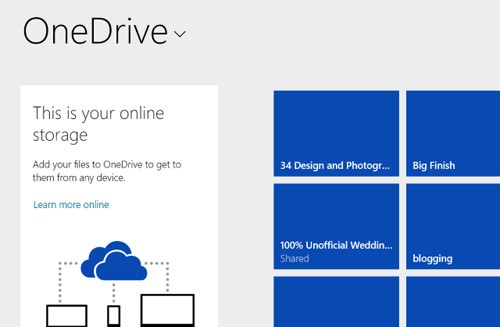
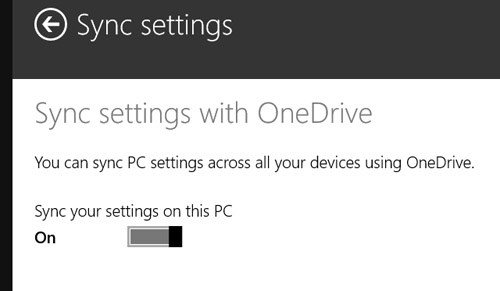
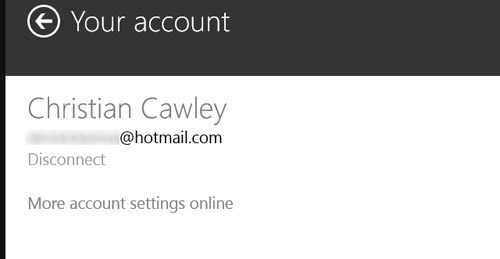
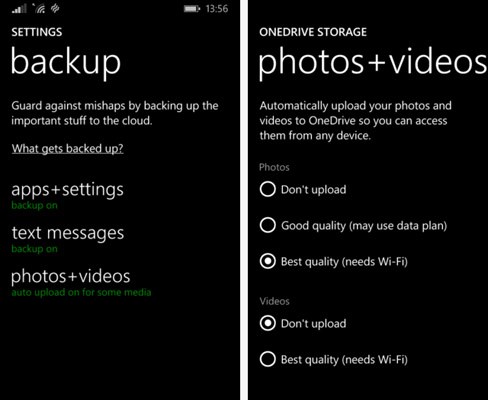
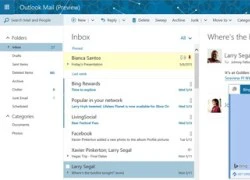 Outlook.com sắp 'sao y bản chính' Outlook
Outlook.com sắp 'sao y bản chính' Outlook Microsoft sắp ra ứng dụng chat trên iPhone
Microsoft sắp ra ứng dụng chat trên iPhone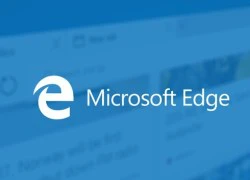 Edge sẽ có khả năng lấy dữ liệu từ các trình duyệt web khác
Edge sẽ có khả năng lấy dữ liệu từ các trình duyệt web khác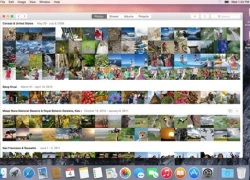 OS X nâng cấp bản 10.10.3 giúp quản lý ảnh như iPhone, iPad
OS X nâng cấp bản 10.10.3 giúp quản lý ảnh như iPhone, iPad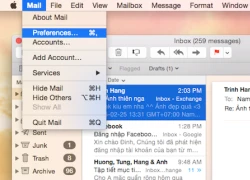 Đặt Outlook làm trình email mặc định cho máy tính Mac
Đặt Outlook làm trình email mặc định cho máy tính Mac Google Calendar có phiên bản chạy trên iPhone
Google Calendar có phiên bản chạy trên iPhone Niêm yết quyết định truy nã cặp vợ chồng đại gia ở TPHCM
Niêm yết quyết định truy nã cặp vợ chồng đại gia ở TPHCM Phu nhân hào môn Vbiz bị móc túi mất sạch tiền khi đi du lịch châu Âu, bàng hoàng vì mánh khóe siêu tinh vi
Phu nhân hào môn Vbiz bị móc túi mất sạch tiền khi đi du lịch châu Âu, bàng hoàng vì mánh khóe siêu tinh vi Chuyện tồi tệ gì đã xảy ra với ngọc nữ hạng A yêu lầm trai đểu bị cả showbiz cạch mặt?
Chuyện tồi tệ gì đã xảy ra với ngọc nữ hạng A yêu lầm trai đểu bị cả showbiz cạch mặt? Hiệu trưởng lên tiếng vụ xe chở giáo viên, học sinh tai nạn trên cao tốc
Hiệu trưởng lên tiếng vụ xe chở giáo viên, học sinh tai nạn trên cao tốc Đoạn video phơi bày 2 chi tiết lộ cuộc sống thật của Vũ Cát Tường và Bí Đỏ sau lễ thành đôi
Đoạn video phơi bày 2 chi tiết lộ cuộc sống thật của Vũ Cát Tường và Bí Đỏ sau lễ thành đôi Pháo lộ diện sau livestream khóc nấc vì ViruSs, có 1 thái độ đáng bàn
Pháo lộ diện sau livestream khóc nấc vì ViruSs, có 1 thái độ đáng bàn Clip Kim Soo Hyun khóc nức nở giữa nơi đông người gây xôn xao
Clip Kim Soo Hyun khóc nức nở giữa nơi đông người gây xôn xao Sự Nghiệp Chướng của Pháo bất ngờ "bay màu" khỏi Top Trending Việt Nam
Sự Nghiệp Chướng của Pháo bất ngờ "bay màu" khỏi Top Trending Việt Nam Động đất xảy ra, phú bà sống ở tầng 36 Landmark 81 mặc luôn đồ ngủ chạy xuống, không quên xách theo túi hiệu
Động đất xảy ra, phú bà sống ở tầng 36 Landmark 81 mặc luôn đồ ngủ chạy xuống, không quên xách theo túi hiệu Cẩm Ly sang Mỹ phẫu thuật: Òa khóc trước khi lên bàn mổ, Minh Tuyết nói một câu
Cẩm Ly sang Mỹ phẫu thuật: Òa khóc trước khi lên bàn mổ, Minh Tuyết nói một câu Cực choáng: Gần 1,5 triệu người xem Pháo chất vấn ViruSs chuyện ngoại tình trực tiếp giữa đêm
Cực choáng: Gần 1,5 triệu người xem Pháo chất vấn ViruSs chuyện ngoại tình trực tiếp giữa đêm Vợ Quý Bình vừa lau bàn thờ cho chồng vừa nghẹn ngào tâm sự: "Em vẫn như xưa, cắm hoa xấu hoắc"
Vợ Quý Bình vừa lau bàn thờ cho chồng vừa nghẹn ngào tâm sự: "Em vẫn như xưa, cắm hoa xấu hoắc" HOT: Hoa hậu H'Hen Niê mang thai con đầu lòng?
HOT: Hoa hậu H'Hen Niê mang thai con đầu lòng? Danh ca Khánh Ly bị đột quỵ ở tuổi 80, dừng biểu diễn
Danh ca Khánh Ly bị đột quỵ ở tuổi 80, dừng biểu diễn Midu khoe clip du lịch Trung Quốc: Visual chồng thiếu gia thành tâm điểm, lộ 1 hành động siêu mê vợ!
Midu khoe clip du lịch Trung Quốc: Visual chồng thiếu gia thành tâm điểm, lộ 1 hành động siêu mê vợ! Vì sao trận động đất lớn chưa từng có ở Myanmar lại khiến nhà cao tầng ở Hà Nội, TPHCM rung lắc mạnh?
Vì sao trận động đất lớn chưa từng có ở Myanmar lại khiến nhà cao tầng ở Hà Nội, TPHCM rung lắc mạnh? NSƯT Kiều Anh để lộ đôi mắt đỏ hoe, hé lộ kết phim 'Cha tôi, người ở lại'?
NSƯT Kiều Anh để lộ đôi mắt đỏ hoe, hé lộ kết phim 'Cha tôi, người ở lại'?